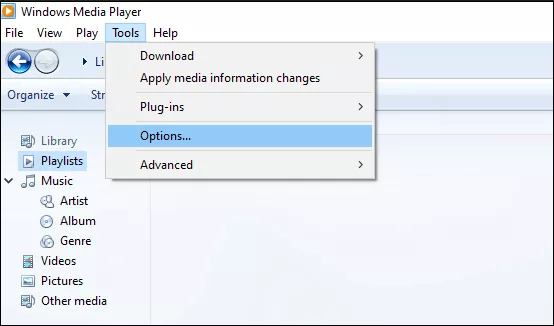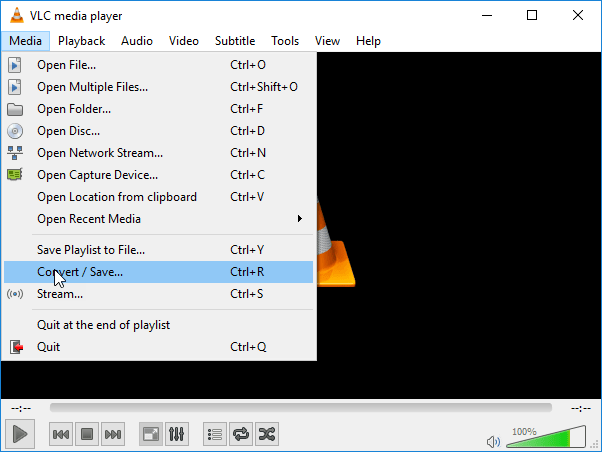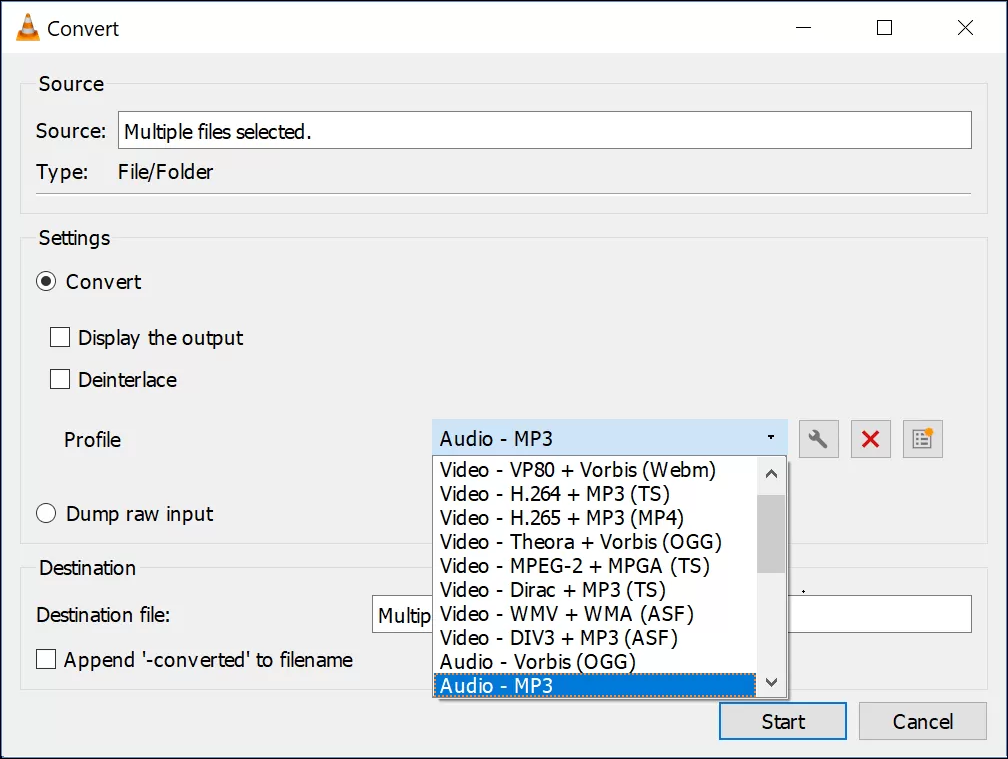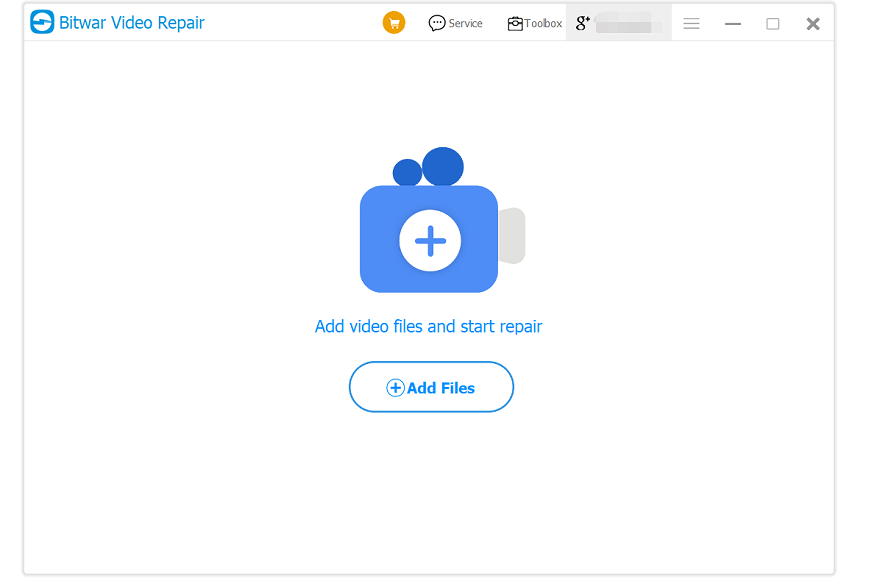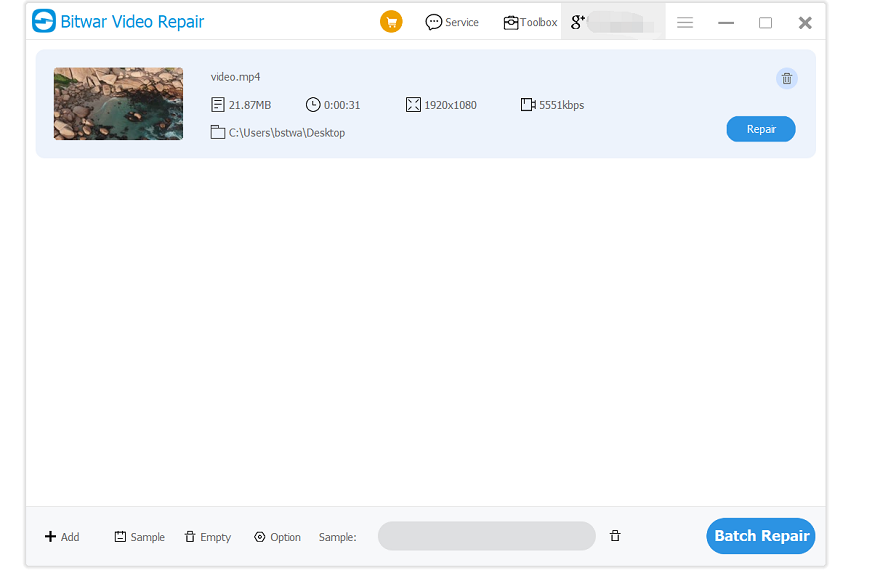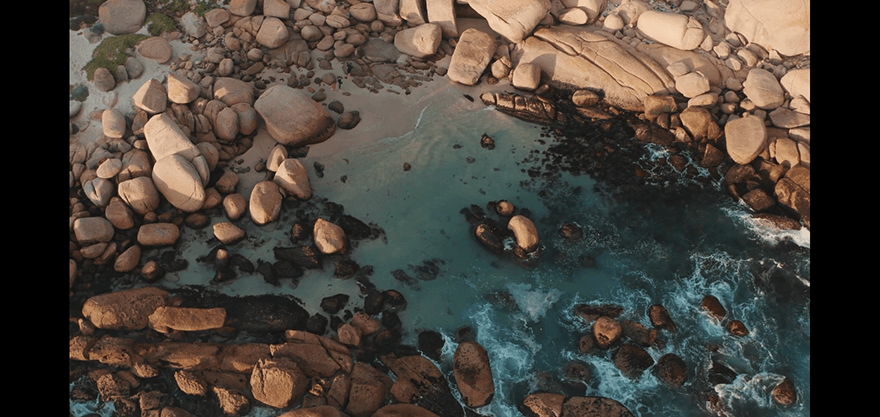Як виправити аудіокодек, який не підтримується в Windows 10
Резюме: кожен медіафайл має кодек, який відповідає за стиснення медіаданих у різні контейнери та розпакування тих самих файлів, коли це необхідно для відтворення. Якщо медіаплеєр неправильно читає медіафайл, з’являються помилки, наприклад «Непідтримувані аудіокодеки» тощо. Ця стаття покаже вам різні причини цієї помилки та різні методи виправлення аудіокодека, який не підтримується в Windows 10.
Зміст
Причини, чому аудіокодек не підтримується
Коли ви отримуєте повідомлення про те, що відео-аудіо-кодек не підтримується, це означає, що програвач не може відтворити ваш відео- чи аудіофайл. У наступному розділі ми пояснили, чому ви не можете відтворити аудіокодек, який не підтримується.
1. Непідтримуваний файл: іноді ваш пристрій не може розпізнати кодек файлу. Це означає, що кодеки, які використовуються відеофайлом для стиснення, не підтримуються у відеопрогравачі, який використовується на вашому ПК.
У цьому випадку вам потрібно використовувати кодек, який може відтворювати ваш медіаплеєр або пристрій. Іншим варіантом є використання іншого медіаплеєра, який підтримує аудіокодек.
2. Пошкоджений файл. Іншою основною причиною помилки «не вдається відтворити відео-аудіокодек» є пошкоджений файл. Коли будь-який файл пошкоджено через проблеми з вірусом або будь-який збій у даних, кодек у файлі пошкоджено.
Методи виправлення аудіокодека не підтримуються
Спосіб 1: Windows Media Player
Якщо під час відтворення відео немає аудіо, перше рішення, яке ви можете прийняти, це скористатися Windows Media Player, щоб завантажити підтримуваний аудіокодек.
- Запустіть Windows Media Player і клацніть Інструменти меню та перейдіть до Опції.

- Перевірте Автоматичне завантаження кодів і клацніть добре щоб продовжити.
- Відтворіть файл ще раз, і система може запропонувати встановити кодек. Натисніть добре для підтвердження та встановлення.
Спосіб 2: VLC Media Player
VLC — це універсальний медіаплеєр з багатьма вбудованими інструментами для роботи з медіафайлами. У більшості випадків VLC може автоматично виправляти незначні помилки медіафайлів перед відтворенням, наприклад, недоступний або непідтримуваний аудіокодек. Нижче наведено докладні кроки:
- Запустіть медіаплеєр VLC і натисніть ЗМІ у верхньому меню, потім знайдіть і натисніть конвертувати.

- Додайте відеофайл до Панель вибору файлів.
- Натисніть на конвертувати внизу сторінки.
- Виберіть каталог для збереження перетвореного файлу та вкажіть назву та розширення файлу.

- Натисніть на старт кнопку.
- Після завершення процесу перетворення повторіть спробу відтворення відеофайлу.
Спосіб 3: відновлення відео Bitwar
Для відновлення пошкоджених відеофайлів доступно багато інструментів для відновлення відео, Ремонт бітового відео є найкращим серед інструментів для ремонту відео. Це програмне забезпечення може легко відновити відеофайли з непідтримуваними аудіокодеками. Виконайте наведені нижче дії, щоб виправити цю помилку на своєму ПК.
- Запуск Ремонт відео Bitwar і натисніть Додати файл щоб додати пошкоджені відеофайли до програмного забезпечення.

- Натисніть на Ремонт кнопку, щоб почати процес відновлення відео.

- Попередній перегляд відремонтовані відеофайли перед їх збереженням.

Висновок
Коли ви зіткнулися з помилкою аудіокодек не підтримується, перше, що ви можете зробити, це змінити медіаплеєр або інший комп’ютер для відтворення відео. Якщо ці трюки не спрацьовують, ви можете використовувати Windows Media Player або VLC Player для автоматичного завантаження відповідних кодеків.
Але якщо всі ці методи не принесли результатів, не впадайте в депресію. Ви можете скористатися нашими Ремонт бітового відео, який може легко вирішити будь-яку проблему, пов’язану з непрацюючим відео, включно з непідтримуваним аудіо.
Попередня стаття
Перетворіть Excel у PNG за допомогою онлайн-конвертера PDF Підсумок: кожен медіафайл має кодек, який відповідає за стиснення медіаданих у різні контейнери...Наступна стаття
Як відновити музику з iPod Підсумок: кожен медіафайл має кодек, який відповідає за стиснення медіаданих у різні контейнери...
Про Bitwar Video Repair
Пакетне відновлення всіх видів пошкоджень і пошкоджених відеофайлів з будь-яких пристроїв запису.
Дізнайтеся більше